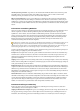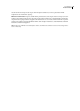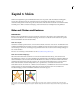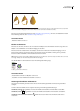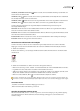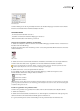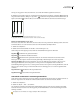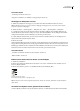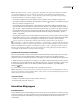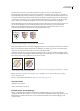Operation Manual
147
Kapitel 6: Malen
Um Ihnen die Möglichkeit zu geben, Ihr Bildmaterial interessanter zu gestalten, stellt Adobe Illustrator Kalligraphie-,
Spezial-, Bild- und Musterpinsel bereit. Außerdem können Sie das Interaktiv-malen-Werkzeug verwenden, um
verschiedene Pfadsegmente zu malen und geschlossene Pfade mit verschiedenen Farben, Mustern oder Verläufen zu füllen.
Deckkraftoptionen, Masken, Verläufe, Farbübergänge, Gitter und Muster bieten unzählige kreative Möglichkeiten.
Malen mit Flächen und Konturen
Malmethoden
Illustrator bietet zwei Malmethoden: Zuweisen einer Fläche, einer Kontur oder beidem zu einem ganzen Objekt sowie
Konvertieren des Objekts zu einer interaktiven Malgruppe und Zuweisen von Flächen oder Konturen zu den separaten
Kanten und Teilflächen der darin enthaltenen Pfade.
Malen eines Objekts
Nachdem Sie ein Objekt gezeichnet haben, weisen Sie ihm eine Fläche, eine Kontur oder beides zu. Anschließend können
Sie Objekte mit ähnlichen Farben zeichnen und jedes neue Objekt über dem vorherigen anordnen. Das Ergebnis sieht aus
wie eine Collage aus Formen, die aus Buntpapier ausgeschnitten wurden. Dabei ist das Aussehen der Collage abhängig von
den obersten Schichten.
Ein Video zur Verwendung von Pinseln finden Sie unter www.adobe.com/go/vid0044_de.
Malen einer interaktiven Malgruppe
Mit der Interaktiv-malen-Methode zeichnen Sie wie mit einem traditionellen Farbwerkzeug, ohne auf Ebenen und
Stapelreihenfolgen zu achten, was zu einem natürlichen Arbeitsablauf beiträgt. Alle Objekte einer interaktiven Malgruppe
werden behandelt, als wären sie Teil derselben flachen Oberfläche. Das bedeutet, dass Sie mehrere Pfade zeichnen und
anschließend für jeden Bereich dazwischen (Teilf l äc he ) eine separate Farbauswahl treffen können. Sie können darüber
hinaus Teilen eines Pfades zwischen Schnittpunkten (eine so genannte Kante) verschiedene Konturfarben und
Linienstärken zuweisen. Sie können also – ähnlich wie in einem Malbuch – jede Teilfläche mit einer anderen Farbe füllen
und für jede Kante eine andere Konturfarbe wählen. Beim Verschieben und Ändern der Form von Pfaden einer
interaktiven Malgruppe werden die Teilflächen und Kanten automatisch angepasst.
Ein Objekt aus einem einzigen Pfad, der mit der regulären Methode gezeichnet wurde, verfügt über eine Fläche und eine Kontur (links).
Konvertiert in eine interaktive Malgruppe können für jede Teilfläche und für jede Kontur desselben Objekts mehrere Farben ausgewählt werden
(rechts).